Zigbee-netværk
Udgangspunkt
Du er på fanen Zigbee ®- netværk.
Beskrivelse af fanen Zigbee-netværk
Fanen Zigbee-netværk viser status for dit Zigbee-netværk og dine Zigbee-enheder. Du kan nulstille Zigbee-netværket, identificere og fjerne Zigbee-enheder.
Fanen har statisk information, klik på Opdater data for at indlæse siden igen.
F.eks. Hvis du aktiverer den trådløse indendørs bevægelsessensor, mens fanen er åben, er du nødt til at klikke på Opdater data for at genindlæse informationen.
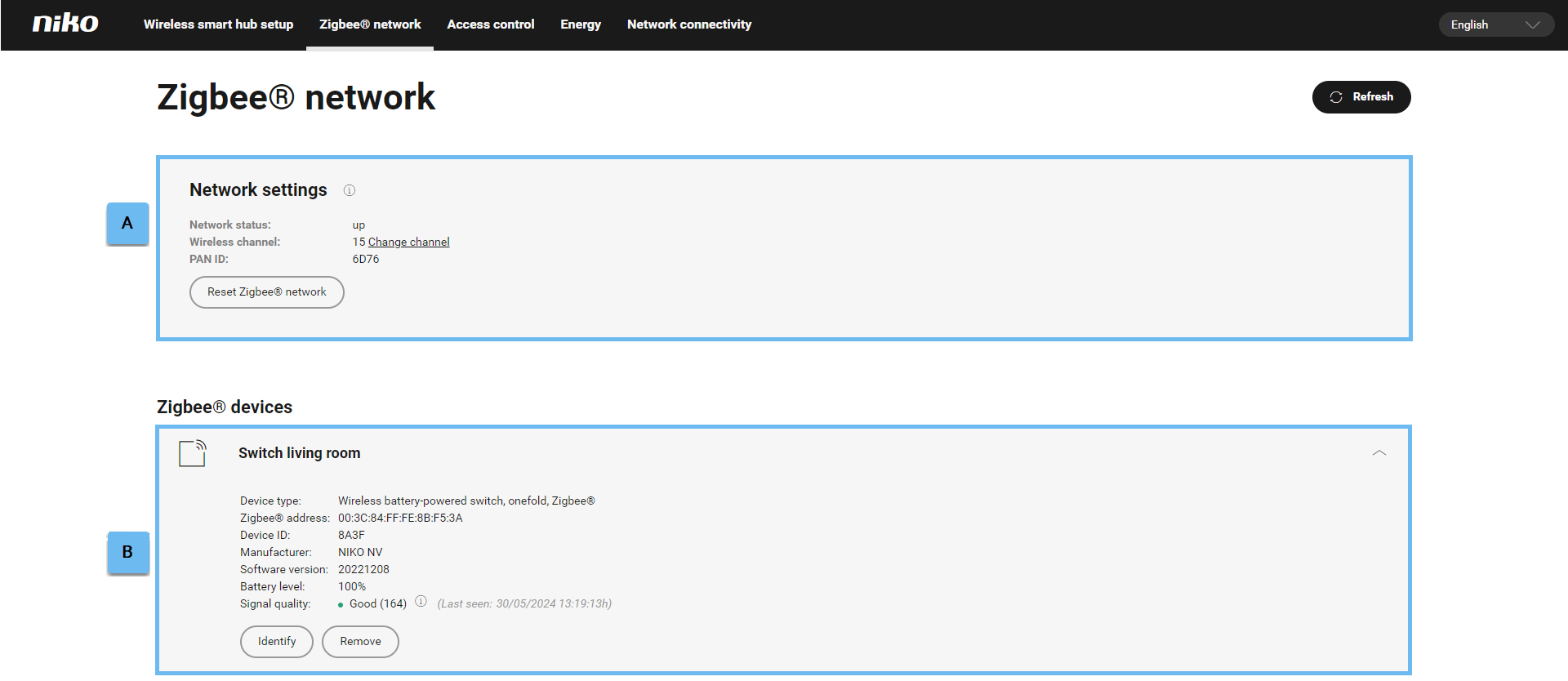
Ref. | Komponent | Beskrivelse |
|---|---|---|
A | Netværksstatus |
|
Trådløs kanal | Trådløs kanal anvendt til Zigbee kommunikation (kun læserettigheder) | |
Skift kanal | Brug kun "Skift kanal", når du har problemer med betjeningen af dine Zigbee enheder. Skift ikke kanal, hvis alting fungerer korrekt. Hvis du beslutter at skifte kanal, er virkningen som følger:
| |
PAN ID | En ID, der kan hjælpe med at diagnosticere Zigbee netværksproblemer. Hav den ved hånden, når du kontakter Nikos kundeservice. | |
Nulstil Zigbee ® -netværk | Brug kun "Nulstil Zigbee netværk", når du har problemer med betjeningen af dine Zigbee enheder. Nulstil ikke, hvis alt fungerer korrekt. Hvis du beslutter dig for at nulstille netværket, er virkningen som følger
Du kan bruge denne knap, når dine Zigbee-enheder ikke fungerer, som de skal, f.eks. hvis du har installeret et ekstra adgangspunkt i din bolig. | |
B | Pil | Klik på pilen ved siden af den Zigbee-enhed, du vil diagnosticere. |
Information | Afsnittet Zigbee-enheder viser de Zigbee-enheder, du allerede har introduceret i din Niko Home Control-installation. For hver enhed vises enhedstypen, Zigbee-adressen, enhedens ID, producent, softwareversionen, batteriniveauet (*) og signalkvaliteten med tidsangivelse af det tidspunkt, hvor enheden sidst blev set af controlleren eller den trådløse smart hub. | |
Info-ikon | Klik på info-ikonet ved siden af angivelsen af signalkvaliteten for at få mere information. | |
Identificer | Klik på knappen Identificer for at tænde for den valgte enheds identifikations-LED og få den til at blinke i 3 min. eller indtil en anden enhed er identificeret. | |
Fjern | Klik på knappen Fjern for at fjerne en Zigbee-enhed fra din installation (ikke programmeringssoftwaren). Hvis du vil bruge enheden igen, skal du introducere den igen. |
Du kan finde flere oplysninger om Zigbee-netværksprincippet i Niko Home Control-hardwaremanualen.
Introduktion af fjernede Zigbee-enheder
Hvis du vil introducere en fjernet Zigbee-enhed igen, skal du gøre følgende:
Gendan Zigbee-enheden til fabriksindstillingerne.
Åbn menuen Adresse og klik på Adresser betjeninger og enheder.
Slet enhedens adresse.
Adresser enheden igen.
Overfør konfigurationsfilen til installationen.
